在教学中会碰到输入一些特殊式子,比如数学公式、化学方程式等等,在Word中怎样输入它们呢?下面我们通过一个练习来学习操作;
1、公式工具栏
1)启动Word,自动打开一个空白文档;
2)点菜单“插入-对象”命令, 出现一个对话框,在M打头的里面找到“Microsoft 公式 3.0”,单击选中,然后单击“确定”按钮;
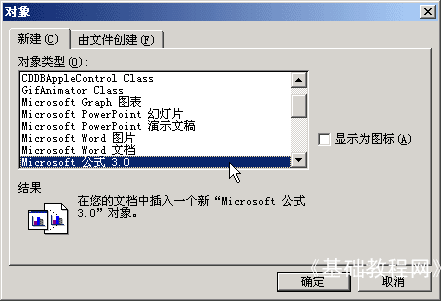
注意:在安装Office的时候,必须在Office工具里头,安装了公式编辑器才能找到;
3)然后出来一个文本框和一个工具栏,文本框中可以输入字母,工具栏上可以插入数学符号;
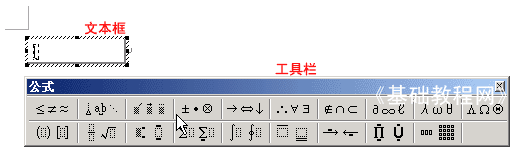
4)在公式工具栏中,按钮被分成两排,上面第一个是跟等号有关的符号
 ,像小于等于、大于等于、约等于等等,点击后可以在里头选择;
,像小于等于、大于等于、约等于等等,点击后可以在里头选择;
下面第一个跟括号有关的
 ,像圆括号、方括号、花括号等等,都在这个里头,其他的符号也类似,需要的时候点进去即可;
,像圆括号、方括号、花括号等等,都在这个里头,其他的符号也类似,需要的时候点进去即可;
2、 编辑公式
下面我们输入公式:
1)按键盘上的字符先输入(a+b),然后的平方在右上角,需要在公式工具栏中设定;
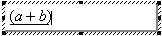
在输入字母的时候光标插入点依次后退,同时下面出现一个下划线;
2)在公式工具栏下面一排,第3个角标按钮上点一下,选择第一个上标,这时候文本框里头出现一个小文本框;
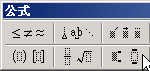

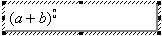
3)输入2,这时候这时候等号左边的式子就输好了,光标在小文本框中闪动,按一下右方向键,把光标从小文本框中移出来;
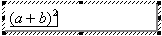
4)输入等号,然后开始输右边的式子,输入字母a,然后再点角标的第一个上标按钮,在出来的小文本框中输入2;
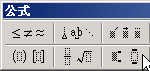

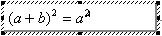
5)按一下右方向键,把光标插入点移出来,然后输入“+2ab+b”,这些都可以在键盘上输进去;
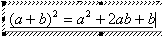
6)然后的平方需要用角标,按工具栏里头角标按钮的第一个上标按钮,在出来的小文本框里头输入2,再按右方向键把光标插入点移出来;
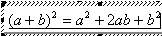
在空白处点一下鼠标,这样一个公式就输好了,以“公式编辑器”为文件名保存文件到自己的文件夹;
本节学习了 输入公式的基本方法,如果你成功地理解并完成了练习,请继续学习下一课内容;
